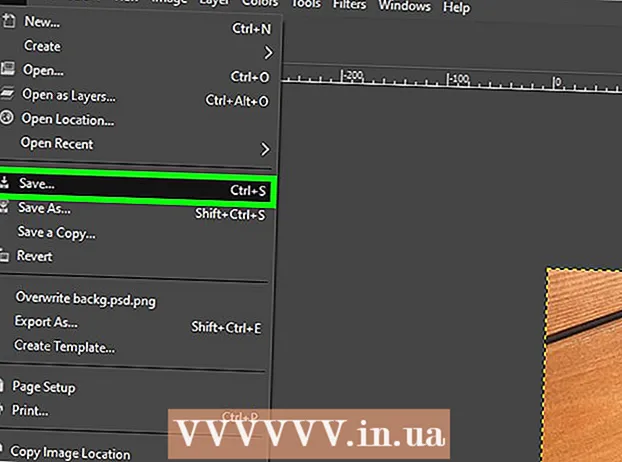Forfatter:
Roger Morrison
Oprettelsesdato:
28 September 2021
Opdateringsdato:
1 Juli 2024

Indhold
I denne artikel kan du læse, hvordan du uploader fotos fra din smartphone, din tablet eller din computer til Facebook.
At træde
Metode 1 af 2: På en smartphone eller tablet
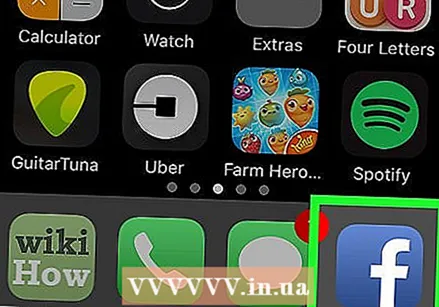 Åbn Facebook. Ikonet er mørkeblåt med et hvidt bogstav "f" i midten. Sådan åbner du din nyhedsfeed på Facebook, hvis du allerede er logget ind på din smartphone eller tablet.
Åbn Facebook. Ikonet er mørkeblåt med et hvidt bogstav "f" i midten. Sådan åbner du din nyhedsfeed på Facebook, hvis du allerede er logget ind på din smartphone eller tablet. - Hvis du endnu ikke er logget ind på Facebook, skal du indtaste din e-mail-adresse (eller telefonnummer) og adgangskode for at fortsætte.
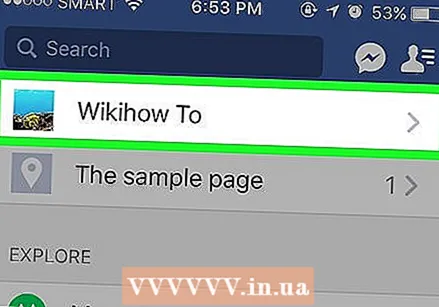 Gå til den side, hvor du vil sende dine fotos. Hvis du bare vil sende fotos til din egen side, kan du blive på din nyhedsfeedside.
Gå til den side, hvor du vil sende dine fotos. Hvis du bare vil sende fotos til din egen side, kan du blive på din nyhedsfeedside. - For at gå til en vens side skal du enten indtaste deres navn i søgefeltet og derefter trykke på det eller søge efter den pågældende persons navn i dit nyhedsfeed og trykke på det.
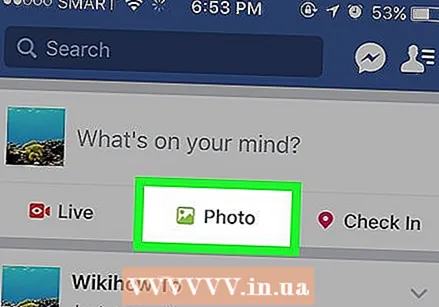 Trykke på Foto (på en iPhone) eller på Foto / video (på en smartphone med Android). På en smartphone med Android skal du trykke på statusfeltet (som siger "Hvad tænker du på?") Øverst på din nyhedsfeedside, før du klikker på Foto / video kan trykke på.
Trykke på Foto (på en iPhone) eller på Foto / video (på en smartphone med Android). På en smartphone med Android skal du trykke på statusfeltet (som siger "Hvad tænker du på?") Øverst på din nyhedsfeedside, før du klikker på Foto / video kan trykke på. - Hvis du er på din egen tidslinje, skal du bare Foto under statusfeltet.
- Hvis du vil sende noget til en af dine venners side, skal du klikke i stedet Del foto at trykke.
 Vælg de fotos, du vil sende. Vælg flere fotos på én gang ved at trykke på de fotos, du vil sende en efter en.
Vælg de fotos, du vil sende. Vælg flere fotos på én gang ved at trykke på de fotos, du vil sende en efter en. 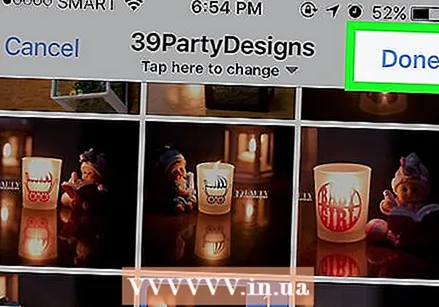 Trykke på Parat. Denne knap er placeret øverst til højre på skærmen. På denne måde opretter du en kladdeversion af dit indlæg med vedhæftede fotos.
Trykke på Parat. Denne knap er placeret øverst til højre på skærmen. På denne måde opretter du en kladdeversion af dit indlæg med vedhæftede fotos. 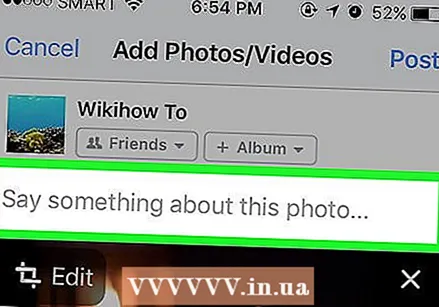 Rediger dit indlæg. Du kan føje tekst til dit indlæg ved at skrive noget i feltet 'Sig noget om dette foto' (eller 'disse fotos'), eller du kan tilføje flere fotos ved at trykke på det grønne landskab nederst på skærmen og derefter på Foto / video.
Rediger dit indlæg. Du kan føje tekst til dit indlæg ved at skrive noget i feltet 'Sig noget om dette foto' (eller 'disse fotos'), eller du kan tilføje flere fotos ved at trykke på det grønne landskab nederst på skærmen og derefter på Foto / video. - Tryk på for at oprette et nyt album med fotos fra dit indlæg + Album øverst på skærmen, og tryk derefter på Opret album.
- Hvis du vil offentliggøre dit indlæg, skal du trykke på feltet Venner eller Venner af venner lige under dit navn, og tryk derefter på Offentlig.
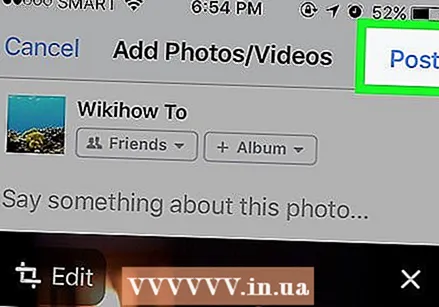 Trykke på At publisere. Denne knap er øverst til højre på skærmen. Sådan opretter du dit indlæg og lægger de vedhæftede fotos på Facebook.
Trykke på At publisere. Denne knap er øverst til højre på skærmen. Sådan opretter du dit indlæg og lægger de vedhæftede fotos på Facebook.
Metode 2 af 2: På en pc
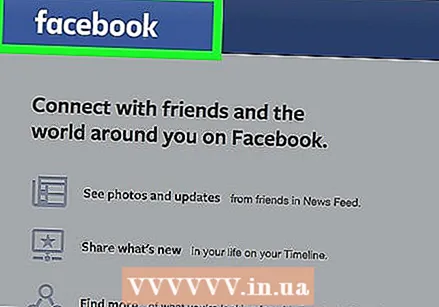 Gå til Facebook-webstedet. For at gøre dette skal du indtaste https://www.facebook.com/ som webadressen i den relevante bjælke i din browser. Hvis du allerede er logget ind, fører dette dig direkte til din Facebook-nyhedsfeedside.
Gå til Facebook-webstedet. For at gøre dette skal du indtaste https://www.facebook.com/ som webadressen i den relevante bjælke i din browser. Hvis du allerede er logget ind, fører dette dig direkte til din Facebook-nyhedsfeedside. - Hvis du ikke allerede er logget ind på Facebook, skal du først indtaste din e-mail-adresse og adgangskode og derefter fortsætte.
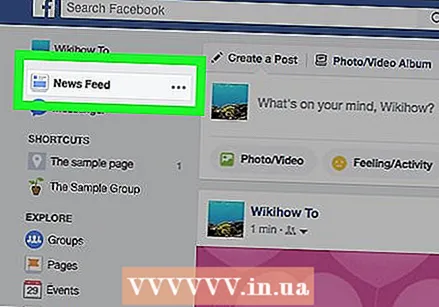 Gå til den side, hvor du vil sende fotoet / fotos. Hvis du bare vil sende fotos til din egen side, kan du blive på din nyhedsfeedside.
Gå til den side, hvor du vil sende fotoet / fotos. Hvis du bare vil sende fotos til din egen side, kan du blive på din nyhedsfeedside. - For at besøge en af dine venners side skal du enten skrive hans eller hendes navn i søgefeltet og klikke på det eller søge efter personens navn i din nyhedsfeed og klikke på det.
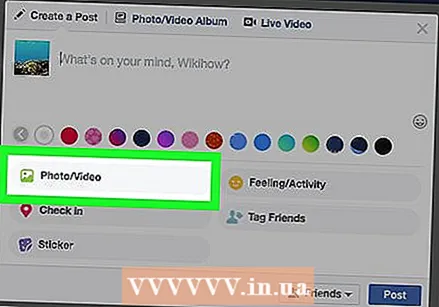 Klik på Foto / video. Denne mulighed er placeret lige under tekstfeltet "Hvad tænker du på?" Hvilket er næsten øverst på siden. Ved at klikke på det åbner du et vindue.
Klik på Foto / video. Denne mulighed er placeret lige under tekstfeltet "Hvad tænker du på?" Hvilket er næsten øverst på siden. Ved at klikke på det åbner du et vindue. 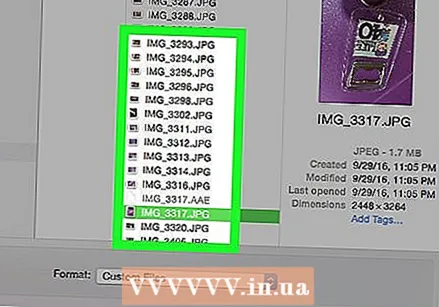 Vælg de fotos, du vil lægge på Facebook. Tryk på for at sende flere fotos Ctrl (eller på ⌘ Kommando på en Mac), mens du klikker på hvert af de fotos, du vil vælge.
Vælg de fotos, du vil lægge på Facebook. Tryk på for at sende flere fotos Ctrl (eller på ⌘ Kommando på en Mac), mens du klikker på hvert af de fotos, du vil vælge. - Hvis din computer ikke åbner din standardmappe med billeder, skal du først vælge den fra listen til venstre på skærmen.
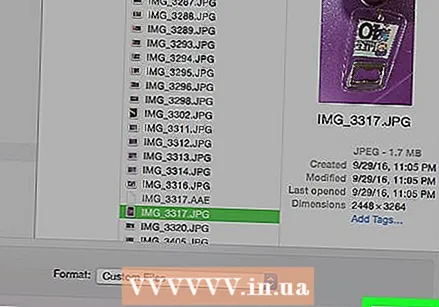 Klik på At åbne. Denne knap er placeret i nederste højre hjørne af vinduet. Sådan føjer du fotos til kladdeversionen af dit indlæg.
Klik på At åbne. Denne knap er placeret i nederste højre hjørne af vinduet. Sådan føjer du fotos til kladdeversionen af dit indlæg. 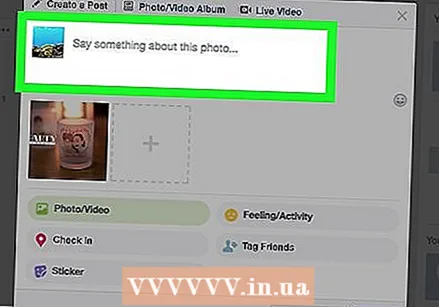 Rediger dit indlæg. Du kan tilføje flere fotos ved at klikke på firkanten med plustegnet (+) øverst i dit publikationsvindue, eller du kan tilføje tekst ved at skrive noget i feltet "Sig noget om dette foto" (eller "disse fotos").
Rediger dit indlæg. Du kan tilføje flere fotos ved at klikke på firkanten med plustegnet (+) øverst i dit publikationsvindue, eller du kan tilføje tekst ved at skrive noget i feltet "Sig noget om dette foto" (eller "disse fotos"). - Hvis du vil offentliggøre dit indlæg, skal du klikke på feltet Venner eller Venner af venner i nederste venstre hjørne af indlægget, og vælg Offentlig.
- Du kan også trykke på + Album klik og klik derefter på Opret album når du bliver bedt om det, hvis du vil føje fotos til deres eget album.
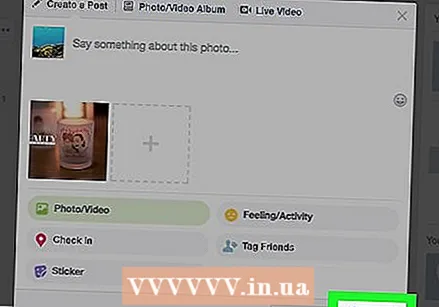 Klik på At poste. Denne knap er placeret i nederste højre hjørne af dit postvindue. Sådan placerer du dine fotos på din valgte side på Facebook.
Klik på At poste. Denne knap er placeret i nederste højre hjørne af dit postvindue. Sådan placerer du dine fotos på din valgte side på Facebook.
Tips
- Du kan også føje fotos til kommentarer ved at vælge fotokameraikonet i venstre eller højre side af kommentarfeltet.
Advarsler
- Indsend ikke fotos på Facebook, der overtræder vilkårene for brug (såsom voldeligt, grafisk eller seksuelt eksplicit materiale).